みなさん大変お久しぶりです。
先日LightGBMのメジャーアップデートが行われました。それに伴ってGoogle ColabでのGPU(CUDA)向けインストール方法も変更になっています。
2024年9月現在、LightGBM v4.4がGoogle Colabでは提供されていますが、CUDAが有効になっていません。以下の手順でCUDAで演算可能なLightGBMがインストールできます。
マニュアル通りにやっても動いてくれなかったので、その辺り今回まとめたいと思います。
Google ColabでCUDA対応LightGBMをインストール
1. ランタイムをGPUに変更
忘れがちですので、しっかり変更しましょう。
(GPUのタイプは問いません。)
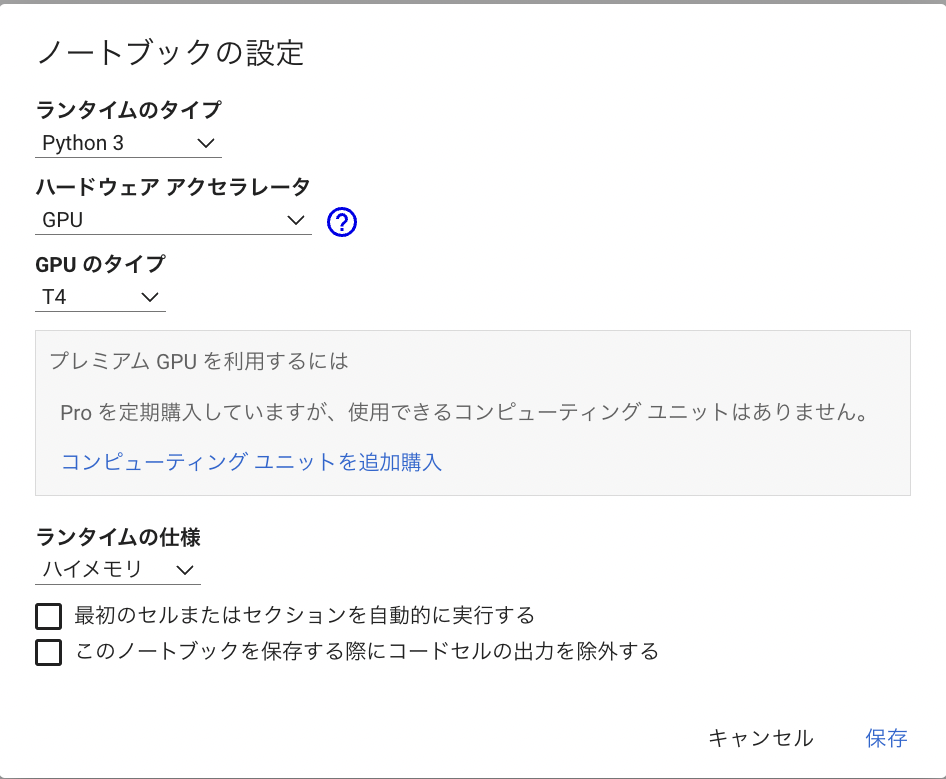
2. インストール済みLightGBMをアンインストール
古いLightGBMをアンインストールしましょう。
!pip uninstall lightgbm --yes3. CUDA対応LightGBMをビルド
Google ColabのGPUはCUDAが入っており、LightGBMのCUDA版の推奨環境を満たしています。
しかし、ビルドから行わないと実行エラーが発生するので、以下のコマンドでビルド&インストールを実行しましょう。
※結構時間がかかります。
!pip install lightgbm \
--no-binary lightgbm \
--no-cache lightgbm \
--config-settings=cmake.define.USE_CUDA=ON
# ↑結構時間がかかる4. ランタイムを再起動
インストールのログには再起動が必要とは出てきませんが、再起動しないとうまく動きません。
メニューバーの「ランタイム」→「セッションを再起動」から再起動ができます。
5. パラメタに{“device”: “cuda”}を設定
LightGBMのパラメタにCUDA実行させるためのパラメタを設定します。
{“device”: “gpu”}ではないので注意。
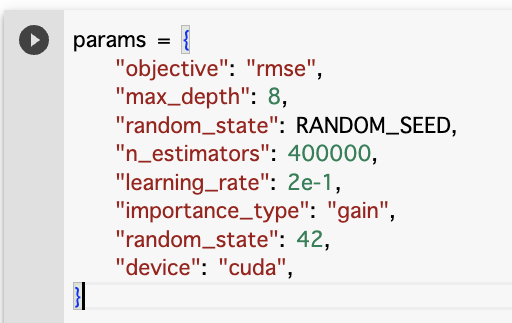
6. あとは実行するだけ
ランタイムの再起動後は、ビルド&インストールのコードは実行する必要はありません。
LightGBMのインポートから、学習コードの実行まで通常通り行いましょう。
おまけ:categorical_featureでクラッシュ?
クラッシュ発生の条件が正確にはわかっていませんが、categorical_featureを設定していてランタイムがクラッシュすることがありました。
もしクラッシュする人はこの辺り気にしてみてください。
まとめ
いつもマニュアル通りでうまくインストール出来ないのはなんででしょう?
良いGPUライフを!

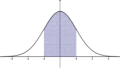
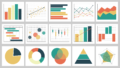
コメント